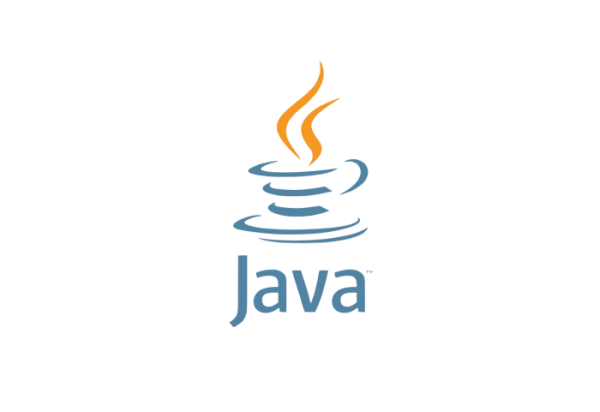Android Studio adalah Integrated Development Environment (IDE) resmi yang digunakan untuk mengembangkan aplikasi Android. Dikembangkan oleh Google, Android Studio memberikan berbagai fitur dan alat yang memudahkan para pengembang dalam menciptakan aplikasi yang inovatif dan kaya fitur untuk platform Android.
Mengapa Menggunakan Android Studio?
Keunggulan Android Studio
- Kemudahan Penggunaan: Android Studio menyediakan antarmuka pengguna yang intuitif dan mudah digunakan, memungkinkan pengembang untuk dengan cepat dan efisien mengembangkan aplikasi Android.
- Kode Kotlin: Android Studio mendukung bahasa pemrograman Kotlin yang modern, memberikan fleksibilitas dan peningkatan produktivitas dalam menulis kode aplikasi.
- Layanan Google: Android Studio terintegrasi dengan berbagai layanan Google, seperti Google Play Services, Firebase, dan Google Cloud Platform, yang memungkinkan pengembang untuk mengakses berbagai fitur dan layanan yang disediakan oleh Google.
- Emulator Android: Android Studio dilengkapi dengan emulator Android bawaan yang memungkinkan pengembang untuk menguji aplikasi mereka pada berbagai perangkat dan konfigurasi yang berbeda.
Fitur Android Studio
- Editor Kode Canggih: Android Studio menyediakan editor kode yang kuat dengan fitur-fitur seperti penyelesaian kode otomatis, pemformatan kode, dan navigasi cepat, yang membantu pengembang dalam menulis kode yang efisien dan mudah dibaca.
- Layout Editor: Dengan bantuan Layout Editor, pengembang dapat dengan mudah mendesain antarmuka pengguna aplikasi dengan drag-and-drop, serta melakukan penyesuaian lebih lanjut dengan XML.
- Profiler: Fitur Profiler pada Android Studio memungkinkan pengembang untuk memantau performa aplikasi, menganalisis penggunaan memori dan CPU, serta mengoptimalkan aplikasi untuk mencapai kinerja yang lebih baik.
- Debugger: Android Studio dilengkapi dengan debugger yang kuat, yang memungkinkan pengembang untuk melacak dan memperbaiki bug dalam kode aplikasi dengan cepat.
- Test dan Uji Aplikasi: Android Studio menyediakan berbagai alat dan kerangka kerja untuk melakukan pengujian dan penguji otomatis pada aplikasi, termasuk Unit Testing, Instrumented Testing, dan UI Testing.
Memulai dengan Android Studio
Untuk memulai pengembangan aplikasi Android dengan Android Studio, Anda perlu mengikuti langkah-langkah berikut:
- Unduh dan Install Android Studio: Kunjungi situs resmi Android Studio di https://developer.android.com/studio dan unduh installer yang sesuai dengan sistem operasi Anda. Ikuti petunjuk instalasi yang disediakan untuk menginstal Android Studio di komputer Anda.
- Buat Proyek Baru: Setelah menginstal Android Studio, buka aplikasi dan buat proyek baru. Anda akan diminta untuk memberikan nama paket aplikasi, nama proyek, serta memilih versi Android yang akan ditargetkan.
- Familiarisasi dengan Antarmuka: Setelah proyek dibuat, Anda akan melanjutkan berada di antarmuka Android Studio. Anda akan melihat berbagai jendela dan panel yang berbeda, termasuk Editor Kode, Project Explorer, dan Layout Editor. Luangkan waktu untuk mengenal antarmuka ini dan memahami fungsionalitas masing-masing komponen.
- Menggunakan Editor Kode: Dalam Editor Kode, Anda dapat mulai menulis kode aplikasi Android Anda. Gunakan fitur-fitur seperti penyelesaian kode otomatis dan navigasi cepat untuk meningkatkan efisiensi dan kecepatan penulisan kode Anda. Juga, pastikan untuk menjaga struktur kode yang rapi dan mudah dibaca agar dapat dimengerti oleh pengembang lain.
- Desain Antarmuka Pengguna: Dalam Layout Editor, Anda dapat merancang antarmuka pengguna aplikasi Anda dengan mudah. Anda dapat menambahkan elemen UI seperti tombol, teks, gambar, dan lainnya ke tata letak yang diinginkan. Gunakan fitur drag-and-drop untuk menempatkan elemen-elemen ini dengan cepat. Jangan lupa untuk mengoptimalkan antarmuka pengguna Anda agar responsif dan sesuai dengan pedoman desain Material Design yang ditetapkan oleh Google.
- Menjalankan dan Menguji Aplikasi: Android Studio dilengkapi dengan emulator Android bawaan yang memungkinkan Anda menjalankan dan menguji aplikasi Anda di berbagai konfigurasi perangkat virtual. Anda juga dapat menggunakan perangkat fisik jika tersedia. Pastikan untuk menguji aplikasi Anda secara menyeluruh, memeriksa fungsionalitas, tampilan, dan kinerja aplikasi dalam berbagai situasi.
- Mengelola Dependensi: Android Studio menggunakan sistem manajemen dependensi Gradle, yang memungkinkan Anda mengelola dependensi eksternal dan mengimpor library pihak ketiga ke proyek Anda. Pastikan untuk menambahkan dependensi yang diperlukan dengan benar dan mengelola versi library yang digunakan agar proyek Anda tetap terkini dan aman.
- Mengoptimalkan dan Menguji Performa: Android Studio menyediakan berbagai alat untuk menganalisis dan mengoptimalkan performa aplikasi Anda. Gunakan Profiler untuk memantau penggunaan memori dan CPU, serta mengidentifikasi dan mengatasi bottleneck yang mungkin terjadi. Juga, pastikan untuk melakukan pengujian performa aplikasi pada berbagai perangkat untuk memastikan aplikasi Anda berjalan dengan baik di semua platform.
- Mengelola Sumber Daya: Android Studio memudahkan pengelolaan sumber daya seperti gambar, ikon, dan file lainnya dalam proyek Anda. Anda dapat mengimpor sumber daya dengan mudah, mengatur folder dan struktur yang tepat, serta mengoptimalkan ukuran dan format file untuk mengurangi ukuran aplikasi.
- Menerbitkan Aplikasi: Setelah selesai mengembangkan aplikasi Anda, Anda dapat menggunakan Android Studio untuk membuat file APK atau Bundle yang dapat diunggah ke Google Play Store atau platform distribusi aplikasi lainnya. Pastikan untuk mengikuti pedoman dan persyaratan yang ditetapkan oleh toko aplikasi yang Anda tuju.
Android Studio adalah alat yang sangat berguna bagi para pengembang Android dalam menciptakan aplikasi yang kaya fitur dan berkualitas tinggi. Dengan berbagai fitur dan alat yang disediakan, Android Studio memudahkan proses pengembangan mulai dari penulisan kode, desain antarmuka pengguna, pengujian, hingga publikasi aplikasi.
Selain itu, Android Studio juga terus diperbarui oleh Google dengan penambahan fitur baru dan perbaikan bug secara berkala. Hal ini menjadikan pengembangan aplikasi Android semakin efisien dan meningkatkan kualitas aplikasi yang dihasilkan.
fitur yang terdapat pada Android Studio
- Sistem build berbasis Gradle yang fleksibel
- Emulator yang cepat dan kaya fitur
- Lingkungan terpadu tempat Anda bisa mengembangkan aplikasi untuk semua perangkat Android
- Terapkan Perubahan untuk melakukan push pada perubahan kode dan resource ke aplikasi yang sedang berjalan tanpa memulai ulang aplikasi
- Template kode dan integrasi GitHub untuk membantu Anda membuat fitur aplikasi umum dan mengimpor kode sampel
- Framework dan alat pengujian yang lengkap
- Alat lint untuk merekam performa, kegunaan, kompatibilitas versi, dan masalah lainnya
- Dukungan C++ dan NDK
- Dukungan bawaan untuk Google Cloud Platform, yang memudahkan integrasi Google Cloud Messaging dan App Engine
Pengenalan Antar Muka Android Studio
- Toolbar memungkinkan Anda melakukan berbagai tindakan, termasuk menjalankan aplikasi dan meluncurkan alat Android.
Menu navigasi membantu Anda menjelajah project dan membuka file untuk diedit. Menu ini memberikan tampilan struktur yang lebih ringkas yang terlihat di jendela Project. - Jendela editor adalah tempat Anda membuat dan memodifikasi kode. Bergantung pada jenis file yang ada, editor ini dapat berubah. Misalnya, saat menampilkan file tata letak, editor akan menampilkan Layout Editor.
- Panel jendela fitur berada di sisi luar jendela IDE dan berisi tombol-tombol yang memungkinkan Anda memperluas atau menciutkan setiap jendela fitur.
- Jendela fitur memberi Anda akses ke tugas tertentu seperti pengelolaan project, penelusuran, kontrol versi, dan lainnya. Anda dapat memperluas dan menciutkan jendela ini.
- Status bar menampilkan status project Anda dan IDE itu sendiri, serta semua peringatan atau pesan.
Syarat minimum instalasi android studio untuk berbagai sistem operasi
Windows OS
- Microsoft Windows 7/8/10
- Minimum RAM 2GB, direkomendasikan Anda menggunakan RAM 8GB
- Minimum space disk tersedia 2GB, tetapi Anda direkomendasikan menyediakan 4GB (500MB untuk IDE, 1,5GB untuk Android SDK, dan emulator sistem gambar)
- Resolusi minimum 1280×800
- Java Development Kit 8
MAC OS
- MAC OS X 10.8.5 atau lebih – sampai dengan 10.11.4 (El Capitan)
- Minimum RAM 2GB, direkomendasikan Anda menggunakan RAM 8GB
- Minimum space disk tersedia 2GB, tetapi Anda direkomendasikan menyediakan 4GB (500MB untuk IDE, 1,5GB untuk Android SDK, dan emulator sistem gambar)
- Resolusi minimum 1280×800
- Java Development Kit 6
LINUX OS
- Desktop GNOME atau KDE
- 64-bit distribution yang bisa menjalankan aplikasi 32-bit
- GNU C Library (glibc) 2.11 atau versi selanjutnya
- Minimum RAM 2GB
- Minimum space disk tersedia 2GB, tetapi Anda direkomendasikan menyediakan 4GB
- Resolusi minimum 1280×800
- Java Development Kit 8